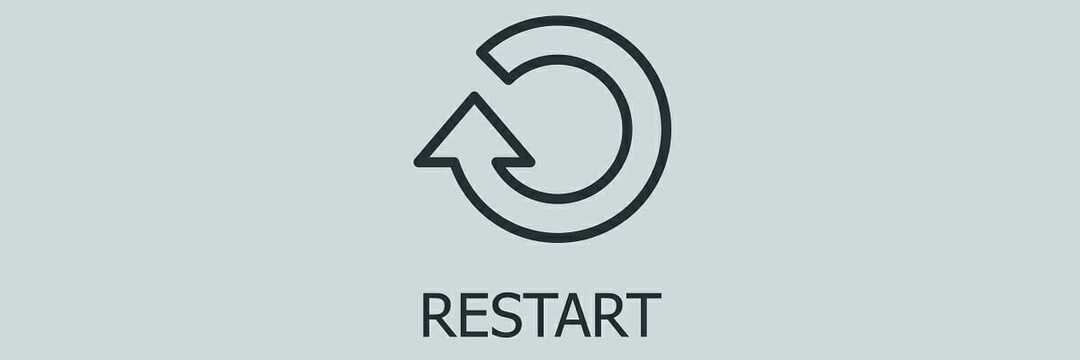Αυτό το λογισμικό θα διατηρήσει τα προγράμματα οδήγησης σας σε λειτουργία και σε λειτουργία, διατηρώντας έτσι ασφαλή από συνηθισμένα σφάλματα υπολογιστή και αστοχία υλικού. Ελέγξτε τώρα όλα τα προγράμματα οδήγησης σας σε 3 εύκολα βήματα:
- Κατεβάστε το DriverFix (επαληθευμένο αρχείο λήψης).
- Κάντε κλικ Εναρξη σάρωσης για να βρείτε όλα τα προβληματικά προγράμματα οδήγησης.
- Κάντε κλικ Ενημέρωση προγραμμάτων οδήγησης για να λάβετε νέες εκδόσεις και να αποφύγετε δυσλειτουργίες του συστήματος.
- Το DriverFix έχει ληφθεί από το 0 αναγνώστες αυτόν τον μήνα.
Οι κονσόλες Xbox συνδέονται με την υπηρεσία Xbox Live για λειτουργίες όπως διαδικτυακά τυχερά παιχνίδια, ροή βίντεο και άλλα, αλλά αυτό συμβαίνει μόνο όταν η σύνδεση λειτουργεί καλά.
Δυστυχώς, λόγω διαφορετικών τεχνικών ζητημάτων, μερικές φορές το δικό σας Το Xbox δεν θα συνδεθεί σε Wi-Fi ή άλλες συνδέσεις Διαδικτύου που ενδέχεται να χρησιμοποιείτε και αυτές μπορεί να σας εμποδίσουν να συνδέσετε την κονσόλα σας σε ένα δίκτυο ή στο Xbox Live.
Συνήθως, όταν Xbox δεν θα συνδεθεί στο WiFi ή στο ασύρματο δίκτυό σας, το σφάλμα θα εμφανιστεί στην οθόνη Xbox που προτείνει έναν κύκλο ισχύος για το δρομολογητή ή τη συσκευή πύλης σας για την επίλυση του προβλήματος.
Ωστόσο, εάν ο διαχειριστής του δρομολογητή άλλαξε πρόσφατα τον κωδικό πρόσβασης Wi-Fi, τότε θα πρέπει να ενημερώσετε την κονσόλα σας για να αποφύγετε τέτοιες αστοχίες στο μέλλον.
Ακολουθεί μια λίστα με τις λύσεις που μπορείτε να χρησιμοποιήσετε όταν το Xbox δεν θα συνδεθεί στο WiFi.
Τι μπορώ να κάνω εάν το Xbox δεν θα συνδεθεί στο WiFi:
- Εκτελέστε ξανά τη δοκιμή σύνδεσης δικτύου
- Ενεργοποιήστε την κονσόλα και το υλικό του δικτύου σας
- Αποσυνδέστε τα ακουστικά τρίτων
- Βεβαιωθείτε ότι ο δρομολογητής εκπέμπει το σωστό SSID
- Επιβεβαιώστε τον κωδικό πρόσβασης WiFi
- Ελέγξτε για άλλες ασύρματες παρεμβολές
- Ελέγξτε για φιλτράρισμα MAC
- Αλλάξτε το ασύρματο κανάλι
- Ελέγξτε το πλάτος του ασύρματου καναλιού
- Ελέγξτε για χαμηλό ασύρματο σήμα
- Δοκιμάστε τη σύνδεσή σας σε άλλη τοποθεσία
1. Εκτελέστε ξανά τη δοκιμή σύνδεσης δικτύου
Κάντε το στην κονσόλα σας για να επαληθεύσετε το συγκεκριμένο μήνυμα σφάλματος που λαμβάνετε, κάνοντας τα εξής:
- Ανοίξτε τον Οδηγό
- Επιλέγω Ρυθμίσεις.
- Επιλέγω Όλες οι ρυθμίσεις.
- Επιλέγω Δίκτυο.
- Επιλέγω Ρυθμίσεις δικτύου. Τυχόν γνωστές διακοπές λειτουργίας θα εμφανίζονται στη μέση της οθόνης.

- Επιλέγω Δοκιμή σύνδεσης δικτύου στη δεξιά πλευρά του Ρυθμίσεις δικτύου οθόνη. Εάν η δοκιμή είναι επιτυχής, η κονσόλα σας θα συνδεθεί στο Xbox Live. Εάν όχι, το εργαλείο αντιμετώπισης προβλημάτων σύνδεσης δικτύου θα προσπαθήσει να εντοπίσει το πρόβλημα.
Το Xbox αποσυνδέεται τυχαία από το Διαδίκτυο; Μην ανησυχείτε, έχουμε τη σωστή λύση για εσάς.
2. Ενεργοποιήστε την κονσόλα και το υλικό του δικτύου σας
Αποσυνδέστε το καλώδιο τροφοδοσίας από το πίσω μέρος του δρομολογητής, μόντεμ ή πύλη για λίγα λεπτά. Εάν διαθέτετε δρομολογητή και μόντεμ, αποσυνδέστε τα καλώδια τροφοδοσίας τους και επανεκκινήστε την κονσόλα Xbox One κάνοντας αυτό:
- Πάτα το Xbox κουμπί για να ανοίξετε τον οδηγό.
- Επιλέγω Ρυθμίσεις.
- Επιλέγω Επανεκκινήστε την κονσόλα.
- Επιλέγω Ναί για να επιβεβαιώσετε. Εάν δεν μπορείτε να αποκτήσετε πρόσβαση στον οδηγό ή εάν η κονσόλα φαίνεται παγωμένη, πατήστε παρατεταμένα το Xbox κουμπί στην κονσόλα για 10 δευτερόλεπτα, έως ότου απενεργοποιηθεί η κονσόλα. Αφού τερματιστεί η κονσόλα, αγγίξτε το Xbox κουμπί στην κονσόλα ξανά για επανεκκίνηση.
- Συνδέστε πρώτα το μόντεμ ή την πύλη και περιμένετε να επιστρέψουν όλα τα φώτα στην κανονική τους κατάσταση.
- Συνδέστε το δρομολογητή και περιμένετε να επιστρέψουν όλα τα φώτα στην κανονική τους κατάσταση.
- Δοκιμάστε τη σύνδεσή σας στο Xbox Live. Εάν είναι επιτυχής, η κονσόλα σας θα συνδεθεί στο Xbox Live.
Σημείωση Εάν σας ζητηθεί να ενημερώσετε το λογισμικό της κονσόλας σας, επιλέξτε Ναί.
Το Xbox One δεν θα ενημερωθεί; Μην το αφήσετε να καταστρέψει τη μέρα σας. Ρίξτε μια ματιά σε αυτό το άρθρο για να διορθώσετε το πρόβλημα σε χρόνο μηδέν.
3. Αποσυνδέστε τα ακουστικά τρίτων
Αυτά τα ακουστικά μπορεί να προκαλέσει ενεργές παρεμβολές επειδή μεταδίδουν στην ίδια συχνότητα με τους ασύρματους δρομολογητές Για να βρείτε το προβληματικό ακουστικό, κάντε το:
- Αποσυνδέστε την τροφοδοσία από το ασύρματο ακουστικό.
- Δοκιμάστε τη σύνδεσή σας στο Xbox Live. Εάν είναι επιτυχής, η κονσόλα σας θα συνδεθεί στο Xbox Live
4. Βεβαιωθείτε ότι ο δρομολογητής εκπέμπει το σωστό SSID
Βεβαιωθείτε ότι η κονσόλα σας συνδέεται με το σωστό SSID και, στη συνέχεια, δοκιμάστε ξανά τη σύνδεσή σας στο Xbox Live. Εάν αυτή η λύση λειτούργησε, η κονσόλα σας θα συνδεθεί στο Xbox Live.
Διαφορετικά, ίσως χρειαστεί να δοκιμάσετε την κονσόλα σας σε ένα εναλλακτική τοποθεσία, ελέγξτε τα προβλήματα σύνδεσης του δρομολογητή σας ή αναζητήστε ένα νέο.
Το Xbox One δεν λειτουργεί με καλώδιο Ethernet; Ρίξτε μια ματιά σε αυτόν τον εύχρηστο οδηγό για να λύσετε εύκολα το πρόβλημα.
5. Επιβεβαιώστε τον κωδικό πρόσβασης WiFi
Για να επιβεβαιώσετε τον κωδικό πρόσβασης για ένα ασύρματο δίκτυο χρησιμοποιώντας έναν υπολογιστή Windows 10 που είναι ήδη συνδεδεμένος στο δίκτυο, κάντε το:
- Κάντε κλικ Αρχή
- Επιλέγω Πίνακας Ελέγχου.
- Κάντε κλικ Δίκτυο και διαδίκτυο.
- Κάντε κλικ Κέντρο δικτύου και κοινής χρήσης.
- Κάντε κλικ Διαχείριση ασύρματων δικτύων.
- Κάντε δεξί κλικ στο όνομα του ασύρματου δικτύου σας και, στη συνέχεια, επιλέξτε Ιδιότητες.
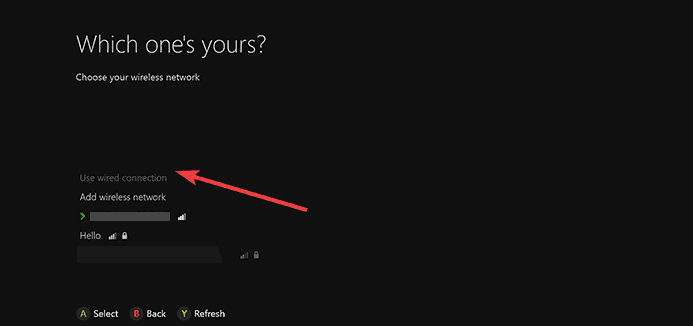
- Κάντε κλικ στο Ασφάλεια και στη συνέχεια κάντε κλικ στο Εμφάνιση χαρακτήρων πλαίσιο ελέγχου. Μόλις επαληθεύσετε τον σωστό κωδικό πρόσβασης για το ασύρματο δίκτυό σας, δοκιμάστε ξανά τη σύνδεσή σας στο Xbox Live
Σημείωση Εάν η επιλογή να Εμφάνιση χαρακτήρων δεν είναι διαθέσιμο, ενδέχεται να μην έχετε συνδεθεί με το λογαριασμό διαχειριστή στον υπολογιστή.
Μάθετε όλα όσα πρέπει να γνωρίζετε για τον λογαριασμό διαχειριστή και πώς μπορείτε να τον ενεργοποιήσετε / απενεργοποιήσετε ακριβώς εδώ!
Δεν μπορείτε να ανοίξετε τον Πίνακα Ελέγχου; Ρίξτε μια ματιά σε αυτόν τον βήμα προς βήμα οδηγό για να βρείτε μια λύση.
6. Ελέγξτε για άλλες ασύρματες παρεμβολές
Υπάρχουν δύο τύποι παρεμβολών: ενεργές και παθητικές. Οι ενεργές περιλαμβάνουν ηλεκτρονικές συσκευές που εκπέμπουν ασύρματο σήμα ή προκαλούν ηλεκτρομαγνητικές παρεμβολές, ενώ το παθητικό συμβαίνει όταν ένα ασύρματο σήμα διέρχεται από αντικείμενα, προκαλώντας το σήμα να είναι αδύναμο και διαθλασμένος.
Αφαιρέστε συσκευές όπως μικροκύματα, κλιματιστικά, φούρνους, τηλεοράσεις CRT, οθόνες μωρών και άλλα ασύρματα δίκτυα, ασύρματα τηλέφωνα και ασύρματα ηχεία, μεταξύ της κονσόλας και του δρομολογητή σας, για να το ελαχιστοποιήσετε παρέμβαση.
Άλλα αντικείμενα όπως γυαλί, μόλυβδος, χαλκοσωλήνες, σκυρόδεμα, μόνωση, καθρέφτες, χρηματοκιβώτια, αρχειοθέτηση ντουλάπια, πλακάκια και γύψος θα πρέπει να απορριφθούν, ωστόσο, το ασύρματο σήμα υποβαθμίζεται επίσης απόσταση.
Αφού προσδιορίσετε την καλύτερη διαμόρφωση οπτικής ορατότητας για τις συσκευές σας και έχετε αφαιρέσει όσο το δυνατόν περισσότερες αιτίες παρεμβολών, δοκιμάστε τη σύνδεσή σας στο Xbox Live.
7. Ελέγξτε για φιλτράρισμα MAC
Οι ασύρματοι δρομολογητές μπορούν να αποτρέψουν την μη εξουσιοδοτημένη πρόσβαση στο δίκτυο χρησιμοποιώντας μια λειτουργία που ονομάζεται MAC filtering. Ωστόσο, το φιλτράρισμα MAC μπορεί επίσης να αποτρέψει τη σύνδεση της κονσόλας σας στο Xbox Live.
Εάν είναι ενεργοποιημένη, προσθέστε τη διεύθυνση MAC της κονσόλας σας στην εγκεκριμένη λίστα του δρομολογητή σας ή απενεργοποιήστε τη MAC προσωρινό φιλτράρισμα στο δρομολογητή σας για να δείτε εάν το φιλτράρισμα MAC εμποδίζει τη σύνδεση της κονσόλας σας Xbox Live.
Για να προσθέσετε τη διεύθυνση MAC της κονσόλας σας στην εξουσιοδοτημένη λίστα του δρομολογητή σας, κάντε το:
- Λάβετε τη διεύθυνση MAC της κονσόλας σας
- Στο Xbox Home, μεταβείτε προς τα αριστερά μέχρι να φτάσετε Καρφίτσες.
- Επιλέγω Ρυθμίσεις.
- Επιλέγω Δίκτυο.
- Επιλέγω Προηγμένες ρυθμίσεις.

- Γράψτε την ασύρματη διεύθυνση MAC σας.
- Προσθέστε τη διεύθυνση MAC της κονσόλας σας στη λίστα εξουσιοδοτημένων διευθύνσεων MAC του δρομολογητή σας
- Για να αλλάξετε τις ρυθμίσεις φιλτραρίσματος MAC στο δρομολογητή σας, ανατρέξτε στην τεκμηρίωση του δρομολογητή σας ή στον ιστότοπο του κατασκευαστή υλικού.
- Εάν αλλάξετε τις ρυθμίσεις φιλτραρίσματος MAC, κάντε επανεκκίνηση του δρομολογητή σας προτού προσπαθήσετε να συνδεθείτε στο Xbox Live.
Διορθώστε το δίκτυό σας πίσω από ένα σφάλμα NAT περιορισμένης θύρας στο Xbox One με τις απλές λύσεις από αυτό το άρθρο.
8. Αλλάξτε το ασύρματο κανάλι
Ένας ασύρματος δρομολογητής μπορεί να μεταδώσει σε πολλά διαφορετικά κανάλια. Εάν ένα άλλο κοντινό ασύρματο δίκτυο εκπέμπει στο ίδιο κανάλι ή εάν υπάρχει ασύρματη παρεμβολή από συσκευές, ενδέχεται να αντιμετωπίσετε χαμηλή ισχύ σήματος από το ασύρματο δίκτυό σας.
Για να επιλύσετε αυτό το ζήτημα, δοκιμάστε να αλλάξετε το κανάλι στο οποίο μεταδίδει ο δρομολογητής σας.
Σημείωση: Οι περισσότεροι δρομολογητές ασύρματου δικτύου έχουν πλάτος καναλιού είτε 20 MHz είτε 40 MHz διαθέσιμο ως δυνατότητα διαμόρφωσης. ο Xbox One προτιμά μια ρύθμιση 20 MHz.
Αφού αλλάξετε το ασύρματο κανάλι σας, δοκιμάστε τη σύνδεσή σας στο Xbox Live.
Εάν θέλετε να ρυθμίσετε αυτόματα το δρομολογητή σας, δείτε αυτά τα καταπληκτικά εργαλεία λογισμικού που θα κάνουν ακριβώς αυτό.
9. Ελέγξτε το πλάτος του ασύρματου καναλιού
Ένας ασύρματος δρομολογητής μπορεί να μεταδώσει σε διαφορετικό πλάτη καναλιού. Οι περισσότεροι δρομολογητές ασύρματου δικτύου έχουν πλάτος καναλιού είτε 20 MHz είτε 40 MHz διαθέσιμο ως δυνατότητα διαμόρφωσης. ο Xbox One Η κονσόλα προτιμά μια ρύθμιση 20 MHz.
Για να επιλύσετε το πρόβλημα της σύνδεσής σας, βεβαιωθείτε πρώτα ότι ο ασύρματος δρομολογητής σας έχει ρυθμιστεί να εκπέμπει σε ρύθμιση 20 MHz. Αφού επαληθεύσετε ότι ο ασύρματος δρομολογητής σας έχει ρυθμιστεί σε πλάτος καναλιού 20 MHz, ελέγξτε τη σύνδεσή σας στο Xbox Live.
10. Ελέγξτε για χαμηλό ασύρματο σήμα
Ένα αδύναμο ασύρματο σήμα μπορεί να σημαίνει ότι το Xbox δεν θα συνδεθεί στο WiFi. Μπορείτε να ελέγξετε την ισχύ του ασύρματου σήματος στο Xbox One κονσόλα κάνοντας αυτό:
- Ανοίξτε τον Οδηγό
- Επιλέγω Ρυθμίσεις.
- Επιλέγω Όλες οι ρυθμίσεις.
- Επιλέγω Δίκτυο.
- Επιλέγω Ρυθμίσεις δικτύου. Τυχόν γνωστές διακοπές λειτουργίας θα εμφανίζονται στη μέση της οθόνης.
- Επιλέγω Λεπτομερή στατιστικά στοιχεία δικτύου.

- Η ισχύς του ασύρματου σήματος σας υποδεικνύεται ως ποσοστό επί του Λεπτομερής κατάσταση δικτύου Η ισχύς σήματος κάτω του 20% θεωρείται χαμηλή και μπορεί να προκαλέσει προβλήματα με τη σύνδεσή σας στο Xbox Live.
Μπορείτε επίσης να δοκιμάσετε μια ενσύρματη σύνδεση με δρομολογητή, μια σύνδεση απευθείας σε μόντεμ ή να συνδεθείτε απευθείας στο μόντεμ σας και, στη συνέχεια, να δοκιμάσετε τη σύνδεσή σας στο Xbox Live.
Το Xbox One δεν θα συνδεθεί με τις υπηρεσίες Xbox Live; Μην ανησυχείτε, έχουμε τη σωστή λύση για εσάς.
11. Δοκιμάστε τη σύνδεσή σας σε άλλη τοποθεσία
- Αποσυνδέστε το Κονσόλα Xbox και όλα τα σχετικά αξεσουάρ.
- Μεταβείτε με το Xbox και τα αξεσουάρ σε μια εναλλακτική τοποθεσία όπου μπορείτε να συνδεθείτε σε ένα άλλο δίκτυο. Αυτό θα καθορίσει εάν το σφάλμα σχετίζεται με το δίκτυό σας ή με την κονσόλα σας.
- Στην εναλλακτική τοποθεσία, επανασυνδέστε την κονσόλα Xbox και όλα τα σχετικά αξεσουάρ.
- Επανεκκινήστε την κονσόλα σας και δοκιμάστε τη σύνδεσή σας στο Xbox Live στη νέα τοποθεσία προσπαθώντας να συνδεθείτε στο εναλλακτικό δίκτυο
Σε περίπτωση που το Xbox σας συνδέεται σε διαφορετική τοποθεσία, θα πρέπει να λάβετε υπόψη σας αντικαθιστώντας το δρομολογητή σας και επιδιορθώστε προβλήματα δικτύου.
Εάν το Xbox δεν θα συνδεθεί στο WiFi ακόμη και μετά τη χρήση των παραπάνω λύσεων, ενδέχεται να υπάρχει κάποιο πρόβλημα με την εσωτερική ασύρματο προσαρμογέαή η κονσόλα σας χρειάζεται επισκευή. Μπορείτε να υποβάλετε ηλεκτρονικό αίτημα επισκευής στο Κέντρο διαδικτυακών υπηρεσιών Xbox για να επιδιορθωθεί η κονσόλα σας.
Ενημερώστε μας εάν κάποια από αυτές τις λύσεις βοήθησε αφήνοντας ένα σχόλιο στην παρακάτω ενότητα.
Επίσης, αφήστε εκεί τυχόν άλλες ερωτήσεις ή προτάσεις που μπορεί να έχετε και θα φροντίσουμε να τις ελέγξουμε.
ΣΧΕΤΙΚΕΣ ΙΣΤΟΡΙΕΣ ΓΙΑ ΕΞΕΤΑΣΗ:
- Τα ακουστικά Xbox One δεν θα λειτουργούν; Λάβετε τη λύση εδώ
- ΕΠΙΔΙΌΡΘΩΣΗ: Το Xbox One X δεν θα συνδεθεί στο Xbox Live
- Το "Appear offline" έχει οριστεί τελικά στο Xbox One; Αυτό λένε οι χρήστες